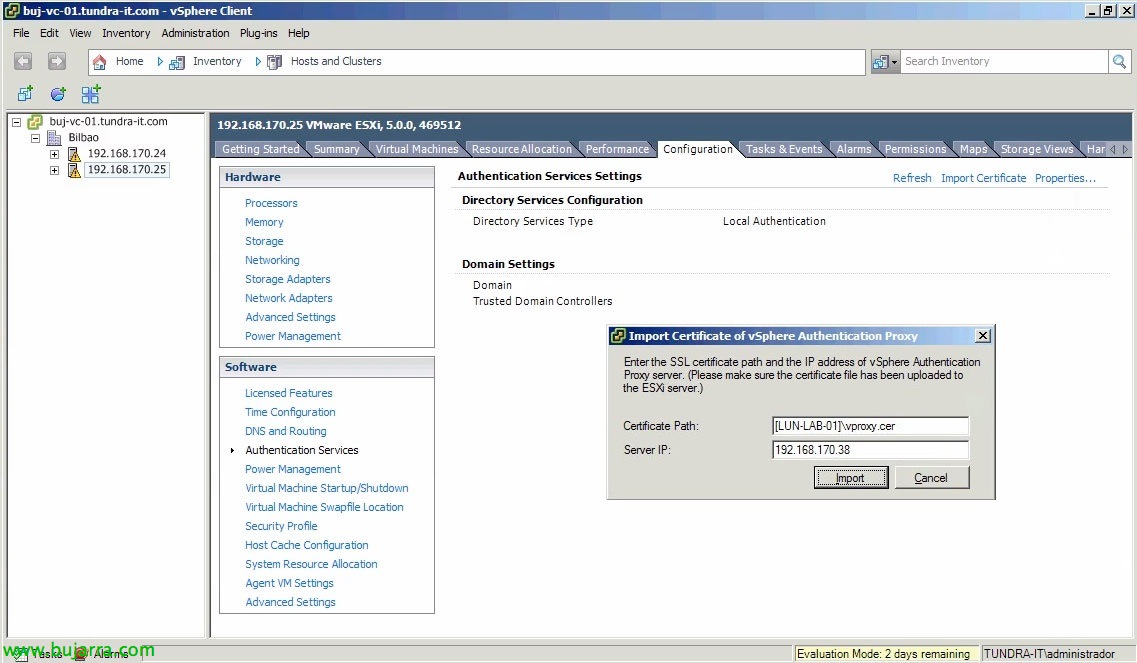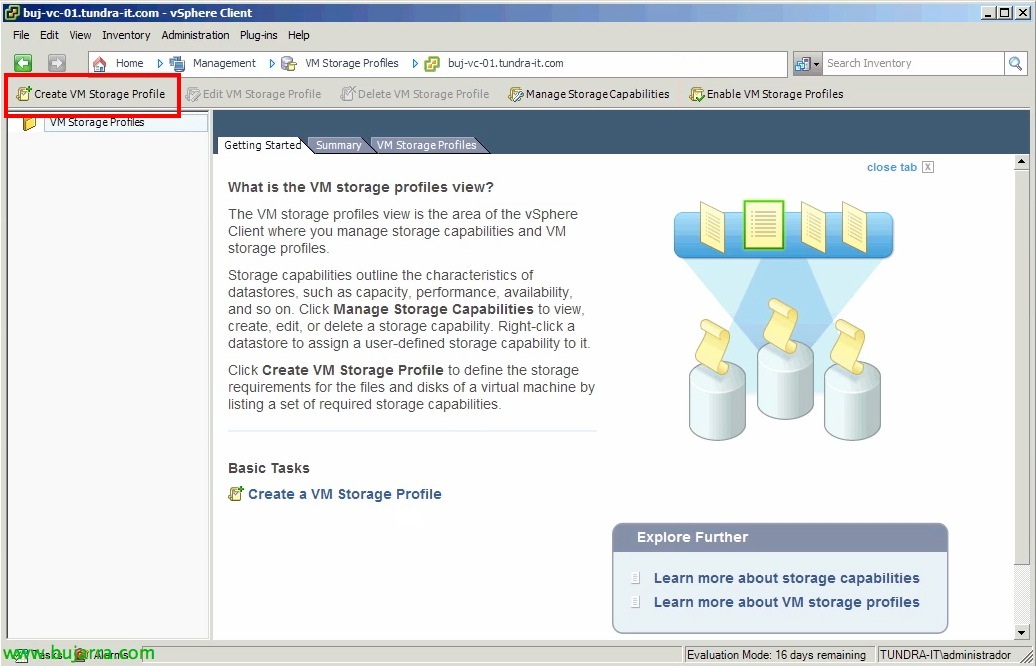
VM ストレージ プロファイルの使用 – プロファイル駆動型ストレージ
vSphereのVMwareの新しいストレージ機能の1つ 5 en Profile-Driven Storage (プロファイル駆動型ストレージ), 一連のプロファイルとラベルを構成することで、データストアの特性を定義できます. 私たちは、彼らのパフォーマンスに応じて倉庫を定義することができます, 可用性, 価値… 後で仮想マシンをそれらに格納するには、提供したい/提供しなければならないサービスの品質に応じて. VCを作成するとき, データストアから移行するか、クローンを作成すると、vCenter は VM を保存する互換性のあるデータストアを表示するため、人為的エラーを回避できます,
vCenter の Home ビューで、 “VM ストレージ プロファイル”,
まず、定義を構成します, これらのタグは、後でデータストアに手動で適用されます. 通常はディスク容量/パフォーマンスによって定義されます. クリック “ストレージ機能の管理”,
クリック “足す…” 定義を手動で作成するには, このドキュメントでは、タグ「ゴールド」を使用して 2 つ生成します’ と「シルバー」. 次に、これらのタグに関連付けられたプロファイルをいくつか作成し、最後にプロファイルを新規または既存の VM に適用します.
から “VM ストレージ プロファイルの作成” VMに適用するプロファイルを作成します,
名前を示します & 形容 “次に”,
以前に生成したユーザー定義を選択して、このプロファイルに関連付けます, “次に”
確認する & “終える”,
設定が完了したら、次のようにして有効にします “VM ストレージ プロファイルの有効化”.
関心のあるホストまたはクラスターでVMストレージプロファイルを有効にし、vSphere Enterprise Plusライセンスを持ちます.
悪くありません, 最後に、私たちが興味を持っている各データストアについて, 以前に作成したタグを適用します “ユーザー定義のストレージ機能の割り当て…”
各データストアにラベルを付けます & わかりました.
プロファイルを仮想マシンに適用するには、VMの右ボタンで適用します > “VM ストレージ プロファイル” > “プロファイルの管理…”
で “プロファイル” VMの各仮想ディスクに、次のプロファイルを適用します。 “ディスクへの伝播”,
すべてのVMが対応するプロファイルで構成されると、それらが適切に適用され、これらの規制に準拠しているかどうかを確認できます. 各プロファイルからそれを行うには、をクリックします。 “今すぐコンプライアンスを確認…”; または各マシンから個別に “VM ストレージ プロファイル” > “プロファイルのコンプライアンスの確認”. 結果が成功しなかった場合, VMを対応するデータストアに移動する必要があります.
新しい仮想マシンを作成するとき, ストレージ情報を選択することで、プロファイルを直接適用でき、マシンは互換性のあるデータストアに保存されます!